Как нарисовать колонку — Пошаговые уроки рисования
Что вы думаете об античном стиле в архитектуре? На самом деле речь идет о классицизме. Это красивый архитектурный стиль, для которого характерны симметрия, лаконичность и эстетика минимализма. Одним из наиболее узнаваемых признаков классицизма является наличие столбцов. Вот почему сегодня мы будем работать с уроком о том, как рисовать столбец шаг за шагом.
Шаг 1
Теперь мы рисуем прямоугольную форму. Обратите внимание на очень плавное расширение его вниз. На этом уроке, как никогда ранее, мы будем утверждать, что рисование без вспомогательных инструментов очень полезно для развития ваших навыков. Попробуйте нарисовать эту форму и изобразить ее гладкость.
Шаг 2
Сверху и снизу колонны расположены плоские основания. Давайте нарисуем это. Нижняя база должна быть более плоской, чем верхняя. Как и на первом этапе, было бы здорово, если бы вы могли нарисовать его без помощи правителя.
Шаг 3
Теперь давайте нарисуем прямоугольные части основания нашей колонны. Они могут быть не совсем гладкими и прямыми.
Шаг 4
Мы почти нарисовали очень симпатичную старинную колонну. Теперь мы добавим небольшое кольцо в верхней части столбца. Если вы предпочитаете минимализм, вы можете пропустить этот шаг.
Шаг 5
Это предпоследний шаг урока о том, как нарисовать столбец. Как и в других уроках рисования, мы будем чистить весь рисунок и стирать лишние направляющие линии.
Шаг 6
Вы можете оставить колонку без теней. Однако, если вы хотите сделать реалистичный рисунок, вы должны работать с тенями. Нанесите тонкую полоску штриховки на боковую часть колонны. Обратите внимание, что между тенью и краем колонны есть светлая часть. Тень на земле будет отличным последним штрихом для нашего рисунка.
Вы можете использовать этот урок рисования, если вы рисуете целое здание с несколькими столбцами. Вы также можете нарисовать отдельный столбец. В любом случае, мы надеемся, что вы получите отличные результаты.
Рисуем колонку. | Видео
Для просмотра онлайн кликните на видео ⤵

Пример видеофрагмента для использования на уроке промышленного дизайна (рисуем современную колонку) Подробнее

Рисуем колонки фигурами Подробнее

Как Рисовать Колонки по клеточкам? 😺 Рисунки по клеточкам с Котом Баюном Подробнее

РИСУЕМ КОЛОНКУ BEATS Подробнее

Рисуем колонку JBL Подробнее

KAWAII РИСУНКИ | Как нарисовать колонку — How to draw a column Как нарисовать милые рисунки Подробнее

Рисуем Что Хотим Заказывайте Песни У Меня Колонка Подробнее

Рисуем просто и красиво Как нарисовать колонку JBL Haw to draw speaker JBL Подробнее

Стрим рисуем в PicsArt что говорят подпищики, собираем деньги на колонку Подробнее

Как нарисовать колонку — How to draw a column Как нарисовать милые рисунки Подробнее

рисуем на колонке в ночь на 9 мая 2018 Подробнее

Рисуем космические колонки ☀🔊🎼😇легкие рисунки 😇 Подробнее

Рисуем колонки Подробнее

VLOG#83 Рисуем с Никой/Новый цвет/Блютуз колонка Подробнее

Как сделать колонки #3. Сборка и тест. Рисуем деталь в SolidWorks и печатаем eё на 3D принтере Подробнее

Как нарисовать колонки Подробнее

Часть1: Julia Rose / Уроки по Adobe illustrator / Как нарисовать колонку в Adobe Illustrator Подробнее

Школа рисования — Рисуем Ноутбук, Iphone, Ipad, Колонку Подробнее

Урок 5 Рисуем левую колонку для модулей. Подробнее

Уроки композиции. Статика и динамика.
Продолжение.Начало по порядку читать и смотреть тут:
1 тема: Равновесие
2 тема: Контраст
3 тема: Нюанс
4 тема: Ритм.
Статика и динамика.
Сначала несколько слов о статике. Статика — это неподвижность. Иногда бывает нужно передать в композиции именно статичность, устойчивость, некое спокойствие и т.п.. Обычно в таких композициях используются только вертикали и горизонтали. Но, таких композиций, где полностью бы отсутствовало какое-либо движение встречается не так уж много. Поэтому на этом мы остановимся и перейдем к теме «Движение».
Движение или динамика.
Очень интересная и очень объемная тема. Что мы подразумеваем под словом «движение»?
Во-первых, самое просто и понятное – это изображение чего-то или кого-то движущегося, например: человека, животного, птицы, автомобиля и т.п.. Или изображение стихий природы: наклонившиеся под ветром деревья, волны на воде и т.п. .
И во-вторых, под «движением» в композиции мы понимаем движение глаз зрителя. Рассматривая картину (композицию) глаза движутся по определенным линиям (направлениям). Даже если в картине (композиции) нет изображения ни одного движущегося элемента, «движение» в ней все равно может присутствовать.
Если художник хорошо продумал свою композицию, то он как-бы руководит зрителем, направляет его взгляд от одного элемента, к другому. И глаза, рассматривая изображение, движутся в соответствии с замыслом автора композиции. Художник привлекает зрителя, приглашает его рассматривать свое произведение. Его задача: остановить (удивить), задержать внимание, привлечь к своей композиции (картине и т.п.). Взгляд движется по фигурам, линиям и пятнам, по ритмично выстроенным вертикалям, диагоналям и горизонталям.
Приемы и способы передачи «движения».
Обычно, передать движение помогает диагональная линия. Чаще всего эта линия как-бы направлена с правого верхнего угла в левый нижний. Либо по прямой, либо по «эс-образной» линии.
Вот, примерно так.
Почему таким образом? Некоторые отрицают эффект передачи движения именно в этом направлении. Движение можно передавать и в обратном направлении (в зависимости от замысла и многих других элементов, из которых и состоит композиция) и это правда. Мне думается, что именно такое направление используется чаще просто потому, что в этом направлении диагональ гораздо легче провести. Правда, возможно, это верно только для правшей(?). Попробуйте, провести диагональ в противоположном направлении. Вот так.
Если одну линию провести не составляет труда, то провести их много раз в таком направлении гораздо труднее, чем в противоположном (справа налево и сверху вниз).
Несколько примеров по организации движения в композиции.
Рис. 1.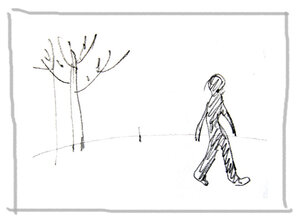
Если изображение фигурки, которая движется, расположить очень близко к краю листа — как на рис. 1, то фигурка будет как-бы выходить из него. И глаз зрителя, двигаясь в этом направлении, будет стараться тоже пойти вслед за ней. И на этом рассматривание композиции закончится. Зритель перейдет к следующей работе.
Рис. 2.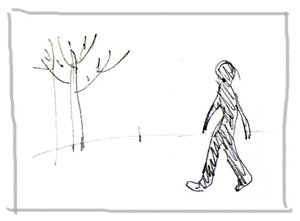
Таким образом, если мы хотим задержать зрителя, то фигурку лучше развернуть в противоположную сторону. Направить как-бы вглубь листа (композиции).
Рис. 3.
Или, взгляд можно вернуть обратно каким-то другим элементом (фигурой, пятном)- таким же ярким по смыслу или просто изобразительно ярким цветом, тоном и т.п.. В любом случае, фигуру лучше не располагать у самого края, надо оставить достаточно места до конца листа. Вот примерно так. Взгляд теперь имеет возможность возвращаться и какое-то время рассматривать изображение, а не уходить вслед за фигуркой
Движение в пейзаже.
Часто в пейзажах встречается изображение дороги в центральной перспективе, по диагонали или эс-образной линией. Такой элемент сразу придает пейзажу динамику и глубину пространства.
Движение в натюрморте.
Здесь можно говорить о диагонально расположенных предметах. Они помогают направлять взгляд зрителя от одного элемента к другому.
Движение в сюжетной композиции.
Вот здесь уже больше разнообразия в способах передачи движения. Здесь и фигуры, и окружая их среда подчиняются правилам динамики и статики.
Задание.
Опираясь на уже знакомые нам понятия: «цельность», «контраст» (нюанс) и «ритм» придумать композицию, где было бы какое-то «движение».
1). Абстрактная композиция из геометрических фигур. Движение можно организовать по любым направлениям (по кругу, к центру, или из центра, по диагонали и т.п.)
2). Пейзаж с дорогой, используя перспективу, диагональ или эс-образную линию.
3). Натюрморт из 3-4 х предметов.
4). Закомпоновать две — три фигуры взаимосвязанные между собой. На свободную тему (спорт, труд, отдых, работа, дети, семья и т.п.).

Итак, что важно запомнить, по этой теме, на мой взгляд? Это — использование диагоналей. Композиция становится более динамичной, в ней появляется движение тогда, когда появляются диагональные направления. Ритм диагональных направлений придает активность композиции.
*Использованные в тексте рисунки служат для иллюстрации к тексту и не являются примером для подражания 🙂
Как нарисовать колонки | Видео
Рисуем просто и красиво Как нарисовать колонку JBL Haw to draw speaker JBL Подробнее

КАК ЗАГЛУШИТЬ BLUETOOTH КОЛОНКУ ШКОЛЬНИКУ-ДАУНУ И ВСЕ ДРУГИЕ ЧАСТОТЫ Подробнее

ГИГАНТСКАЯ Bluetooth КОЛОНКА И ГИГАНТСКАЯ ФЛЕШКА -DIY Подробнее

Спалил колонку JBL — ОСТАЛАСЬ ЖИВА! РАЗОБРАЛ А ТАМ… Подробнее

Топим в воде JBL Pulse 3 / Полный обзор поративной Bluetooth колонки! Подробнее

Спиннер с Блютус Колонкой с Алиэкспресс! Spinner LED Bluetooth Speaker Подробнее

Как нарисовать Y$!#@ на Bluetooth колонке с цветным дисплеем. Мощный и глубокий бас. Подробнее

ВАША УМНАЯ КОЛОНКА ВЛЮБИЛАСЬ В ВАС. ЧТО ДЕЛАТЬ? ► Раздели Комнату в JackBox Party Pack 5 Подробнее

Рисуем колонки | Видео
Для просмотра онлайн кликните на видео ⤵

Пример видеофрагмента для использования на уроке промышленного дизайна (рисуем современную колонку) Подробнее

Рисуем колонки фигурами Подробнее

Как Рисовать Колонки по клеточкам? 😺 Рисунки по клеточкам с Котом Баюном Подробнее

РИСУЕМ КОЛОНКУ BEATS Подробнее

Рисуем колонку JBL Подробнее

Рисуем колонку. Подробнее

Рисуем Что Хотим Заказывайте Песни У Меня Колонка Подробнее

Рисуем просто и красиво Как нарисовать колонку JBL Haw to draw speaker JBL Подробнее

Стрим рисуем в PicsArt что говорят подпищики, собираем деньги на колонку Подробнее

рисуем на колонке в ночь на 9 мая 2018 Подробнее

Рисуем космические колонки ☀🔊🎼😇легкие рисунки 😇 Подробнее

VLOG#83 Рисуем с Никой/Новый цвет/Блютуз колонка Подробнее

Как сделать колонки #3. Сборка и тест. Рисуем деталь в SolidWorks и печатаем eё на 3D принтере Подробнее

How to Draw a speakers / Как нарисовать динамики Подробнее

Школа рисования — Рисуем Ноутбук, Iphone, Ipad, Колонку Подробнее

Урок 5 Рисуем левую колонку для модулей. Подробнее

Как нарисовать колонку — How to draw a column Как нарисовать милые рисунки
Для просмотра онлайн кликните на видео ⤵

KAWAII РИСУНКИ | Как нарисовать колонку — How to draw a column Как нарисовать милые рисунки Подробнее

Рисуем просто и красиво Как нарисовать колонку JBL Haw to draw speaker JBL Подробнее

как нарисовать маршмеллоу легко для детей — уроки рисования Подробнее

Как нарисовать ПЛАЧУЩИЙ СМАЙЛИК, Рисунки для начинающих Подробнее

🐱КАК НАРИСОВАТЬ КОШКУ🐱 How to draw a cat? КОШКА АКВАРЕЛЬЮ Watercolor cat. Подробнее

КАк нарисовать КОЛОНКУ JBL?|#БЕРИИДЕЛАЙ| ПЕРЕЗАЛИВ Подробнее

Как нарисовать МИЛУЮ ЛИСУ, Рисунки для детей и начинающих #drawings Подробнее

Как нарисовать Собаку легко | Простые рисунки Подробнее

Как нарисовать МИЛУЮ ПОМАДУ ПРОСТО, Рисунки для детей и начинающих Подробнее

Как нарисовать МИЛУЮ ПАНДУ С СЕРДЕЧКОМ, Рисунки для детей и начинающих Подробнее

Как нарисовать ДЕВУШКУ С РЮКЗАКОМ, Рисунки людей Подробнее

Как нарисовать МИЛОЕ МОРОЖЕНОЕ АРБУЗ, Рисунки для детей и начинающих Подробнее

Как нарисовать МИЛУЮ КНОПКУ ЮТУБА просто, Просто рисуем Подробнее

Как нарисовать МИЛУЮ АКУЛУ, Рисунки для детей и начинающих #drawings Подробнее

Как нарисовать пейзаж Легко | Простые рисунки Подробнее

Как нарисовать МОРОЖЕНОЕ, Рисунки для детей Подробнее

Как просто нарисовать МИЛЫЙ КОФЕ, Простые рисунки Подробнее

Как нарисовать ДЕВУШКУ легко, Просто рисуем Подробнее

KAWAII РИСУНКИ | Как нарисовать колонку — How to draw a column Как нарисовать милые рисунки
Для просмотра онлайн кликните на видео ⤵

Как нарисовать колонку — How to draw a column Как нарисовать милые рисунки Подробнее

Простые рисунки — КНОПКА ЮТУБ KAWAII (YouTube KAWAII)! Подробнее
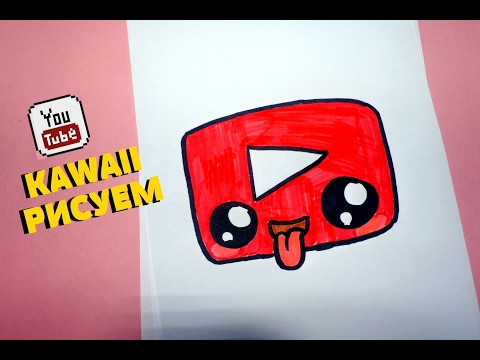
KAWAII РИСУНКИ | Как нарисовать КАВАЙНЫЕ СЛАДОСТИ | DIY Kawaii Подробнее

DIY KAWAII рисунки / Как нарисовать КАВАЙНЫЕ СЛАДОСТИ #2 / ЛумПланет Подробнее

How to Draw a speakers / Как нарисовать динамики Подробнее

Урок Рисования KAWAII ✎ КАК НАРИСОВАТЬ МИЛЫЕ РИСУНКИ? ✎ Как Научиться Рисовать? Подробнее

KAWAII ОБЛАКО ЕДИНОРОГ ! Идея для ЛД ! ! ПРОСТЫЕ РИСУНКИ !HOW TO DRAW A CUTE CLOUD Подробнее

Как нарисовать КАВАЙНЫЕ РИСУНКИ | Kawaii мордашки — 7 идей Подробнее

KAWAII РИСУНКИ | Как нарисовать КАВАЙНЫЕ ОВОЩИ | Diy kawaii Подробнее

KAWAII рисунки | Как нарисовать КАВАЙНЫЙ ФАСТФУД | DIY kawaii Подробнее

KAWAII РИСУНКИ | Как нарисовать КАВАЙНЫЕ МОРДАШКИ | DIY Kawaii Подробнее

KAWAII РИСУНКИ | Как нарисовать КОШКУ | DIY Kawaii Подробнее

KAWAII РИСУНКИ | Как нарисовать сундук — How to draw a chest Как нарисовать милые рисунки Подробнее

КАК НАРИСОВАТЬ КАВАЙНЫЙ ГАМБУРГЕР/How to Draw a Cartoon Hamburger KAWAII Подробнее

Как рисовать Кавайный чупа-чупс — рисунки по клеточкам ♥ How to draw kawaii lollipop — pixel art Подробнее

KAWAII РИСУНКИ | Как нарисовать карандаш — How to draw a pencil Как нарисовать милые рисунки Подробнее

KAWAII РИСУНКИ — Единороги | DIY Kawaii Unicorn draw Подробнее

Как нарисовать МИЛОГО ЕДИНОРОГА целиком /unicorn, cute drawings / рисунки для детей Подробнее

Как Нарисовать Кнопку Ютуба Быстрые Милые Рисунки Каваи Чем Заняться Дома #KAWAII | Art Tv Подробнее

Как создать столбчатую диаграмму
Простое руководство поможет вам научиться рисовать столбчатую диаграмму. Это расширит ваши возможности понимания и более эффективной работы с нашим программным обеспечением для столбчатых диаграмм. 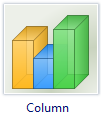
Создайте столбчатую диаграмму, чтобы эффективно отображать сравнение одна или несколько серий точек данных. Кластерная столбчатая диаграмма особенно полезно при сравнении нескольких рядов данных.
Видеоурок — Создание столбчатой диаграммы
Создание столбчатой диаграммы быстрее, чем когда-либо
КомандаEdraw подготовила несколько изысканных столбчатых диаграмм различных стилей.Пользователи могут напрямую перетаскивать эти шаблоны на фигуру, чтобы создавать впечатляющие столбчатые диаграммы быстрее, чем когда-либо. Доступны следующие шаблоны столбчатых диаграмм.
Кластерный столбец и трехмерный кластерный столбец
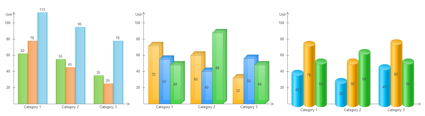
Наборная колонна и трехмерная многослойная колонна
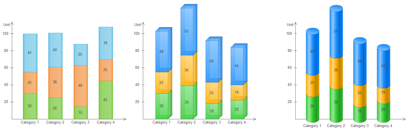
Колонна с стопкой 100% и колонна со 100% стопкой 3D
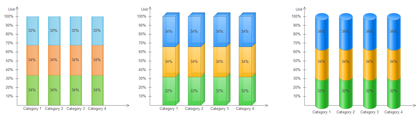
Легко рисовать столбчатую диаграмму
Открытие шаблона столбчатой диаграммы из диаграммы библиотека.Перетащите фигуру из библиотеки, чтобы начать столбчатая диаграмма.
Редактировать данные столбчатой диаграммы
Дважды щелкните текст значения в столбце, чтобы отредактировать данные диаграммы. Высота столбца изменяется в зависимости от скорости значения столбца и максимума оси. стоимость.
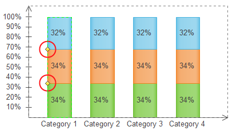
Примечание. В столбчатой диаграмме с накоплением 100% вы не можете редактировать процентное значение столбца напрямую. Вам нужно выбрать подфигуру категории и перетащите желтый ромбовидный маркер, чтобы изменить высоту столбца и процентное значение.
Изменить ширину столбца
Выберите диаграмму и переместите желтый ромбовидный маркер на низ первой категории.

Набор стилей заполнения серии
Выберите подфигуру серии в любой категории или подгруппе легенды. форма. При изменении выбранного стиля заливки формы Edraw применит заливку style для всех фигур серии.
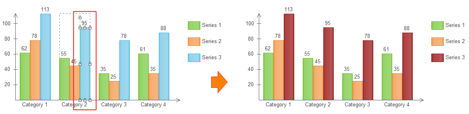
Изменить интервал категорий
Щелкните Изменить элемент интервала в меню действий диаграммы, чтобы установить значение, значение интервала должно быть больше 0.
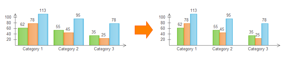
Создание столбчатой диаграммы с помощью редактора «Наведи и щелкни»
К шаблонам столбчатых диаграммEdraw прилагается редактор «укажи и щелкни», который может ускорить редактирование и модификацию диаграмм. Просто наведите курсор на шаблон, и появится плавающая кнопка действия. Переместите курсор на плавающую кнопку, чтобы отобразить плавающее меню. Вы можете добавить / удалить столбец, показать / скрыть легенду и т. Д. Одним щелчком мыши по плавающему меню.
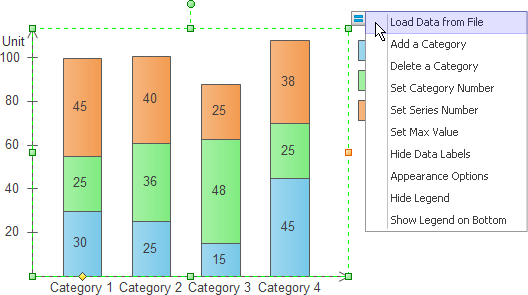
Другие настройки
Помимо вышеуказанных функций, в диалоговом окне свойств данных формы можно настроить другие параметры.В плавающем меню переместите курсор вниз и нажмите «Параметры внешнего вида», после чего вы сможете: 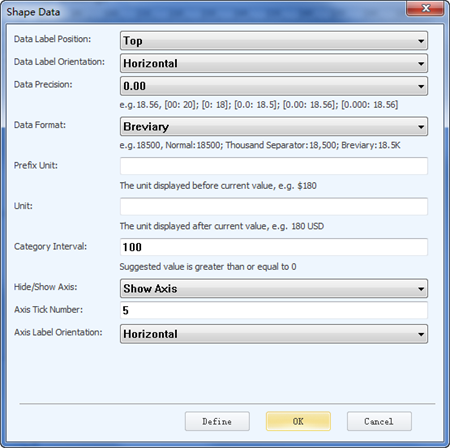
Создание столбчатых диаграмм путем импорта данных
Если вы хорошо подготовили данные, просто и быстро создайте столбчатую диаграмму, импортировав данные.Из первой фигуры в библиотеке шаблонов скопируйте файл данных примера. Введите данные в текстовый документ и систематизируйте их в соответствии с форматом, показанным в примере. Щелкните Загрузить данные из файла в плавающем меню, чтобы импортировать исходные данные. Готово. Так просто. Более подробную информацию можно находится в разделе «Создание диаграмм путем импорта данных».
Простые советы по созданию потрясающих столбчатых диаграмм
Всегда помните, что столбчатая диаграмма должна быть удобочитаемой и приемлемой для читателей, поскольку цель ее создания — передавать идеи.
- Совет №1: Начните с 0, чтобы избежать путаницы.
- Совет № 2: Сортируйте столбцы в значимом порядке. Например, отсортируйте их по убыванию (значения данных или высоты столбца), в алфавитном или хронологическом порядке. Это сделает диаграмму легко читаемой.
- Совет № 3: Добавьте заголовок над диаграммой. Дайте диаграмме понятное и понятное название. Читатели могут сразу понять суть книги.
- Совет № 4: Для большинства столбчатых диаграмм используйте метки данных вместо осей и линий сетки.Это позволит сохранить диаграмму аккуратной и чистой.
- Совет № 5: Слишком много помады — и у вас есть свинья. Убедитесь, что форматирование (цвета, шрифты, спецэффекты, фон и т. Д.) Диаграммы действительно тонкое и значимое. Если использовать слишком много цветов, получится свинья. Людей будут отвлекать эти цвета, шрифты, а не фактические данные.
Когда вы заполните столбчатую диаграмму, вы можете сохранить ее как файл проекта для доработка позже. Вы можете распечатать его или экспортировать в формате html, pdf, svg, прозрачный формат png.Вы также можете экспортировать его в MS Word, Excel или PowerPoint одним щелчком мыши.
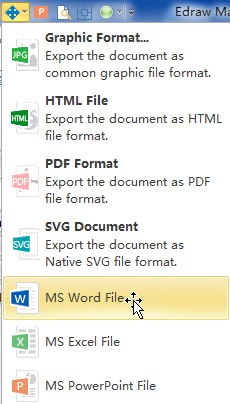
Программное обеспечение для столбчатых диаграмм
Колонна Примеры диаграмм
Как создать календарь и Отметить событие
Как нарисовать блок-схему
Как нарисовать концепт Карта
Как нарисовать Организационная структура
.Как нарисовать свою собственную диаграмму взаимодействия колонн — Блог инженера-конструктора Денниса Меркадо
- Изображение с уважением
Представьте себе:
Вы проснулись посреди ночи в поту. Эта одна конкретная колонна, вы просто не можете поверить, размер которой может выдержать силы, которые она должна выдерживать. Вы думали, что уже проверили все возможные комбинации нагрузок, но есть одна комбинация, о которой только бог знает, почему вы забыли кодировать в программе.
Черт возьми, теперь болит старая совесть. Вы решили проверить это прямо сейчас, даже если наказание — ночь бессонницы. Вы все равно прекрасно помните осевые нагрузки и увеличенные моменты по обеим осям.
Только одна проблема.
Ваш ноутбук просто завис, а у вас нет программного обеспечения и вообще никаких печатных материалов для доступа к диаграмме взаимодействия. Наступает паника. Как вы собираетесь проверять этот столбец, чтобы быть уверенным, что все будет хорошо?
Хорошо, приведенный выше сценарий может быть слишком драматичным, и вы, возможно, не купитесь на него, поэтому позвольте нам сказать это так: на вашем пути к сенсею структурной инженерии мы хотим изучить основы всего структурного и оставить программную часть на усмотрение программное обеспечение.Таким образом, новый мировой порядок может быть на пути, но среди руин после большого ядерного взрыва вы все еще прекрасно знаете по памяти, как работает эта чертова штука (она вам понадобится, когда вы начнете строить новый мир).
Хорошо, как это работает?
Координаты точек на кривой диаграммы взаимодействия колонн, которые представляют собой соответствующую огибающую нагрузки от осевого изгибающего момента, определяются на основе различных условий деформации, перечисленных ниже, и соответствующих им диаграмм напряжений.
Указанные условия следующие.Лучше всего, если вы обратитесь к этой таблице с расчетами и подробными объяснениями, чтобы полностью понять мою точку зрения.
Pt # 1: Чистая способность к осевому сжатию. Нулевой изгиб и осевая нагрузка рассчитываются по уравнению 10.3.6.2 (10-2). Коэффициент уменьшения φ = 0,65
- Пункт 1. Снимок формы ACI 318M-11
Pt # 2: Максимальное осевое сжатие и соответствующая допустимая нагрузка на изгибающий момент. В этом примере нейтральная ось находится за пределами поперечного сечения колонны, что указывает на то, что все поперечное сечение находится под давлением.Коэффициент уменьшения φ = 0,65
Пункт 2 УсловиеPt # 3: Отсутствие деформации на краю бетона. При совмещении осевого и изгибного поперечного сечения сейчас на грани взлета. Хотя в этом состоянии вся сталь все еще находится в деформации сжатия. Коэффициент уменьшения φ = 0,65
Пункт 3 УсловиеPt # 4: Отсутствие деформации при экстремальной стальной арматуре. Часть бетона теперь находится в напряжении, а крайняя стальная арматура уже находится на нуле, что означает, что часть арматуры теперь находится на грани принятия напряжения.Коэффициент уменьшения φ = 0,65
Пункт 4 УсловиеPt # 5: 0,002 деформации на крайнем стальном арматуре. От нуля деформация растяжения теперь выросла до 0,002. Значение этой 0,002 деформации состоит в том, что она отмечает конец зоны контролируемого сжатия. Это означает, что за пределами деформации растяжения 0,002 (и не более 0,005) теперь происходит переход от коэффициента уменьшения нагрузки φ = 0,65, как показано на рисунке R9.3.2 ниже. Однако при точно 0,002 деформации коэффициент уменьшения все еще составляет φ = 0,65.
Пункт 5 Условие Как интерполировать коэффициент уменьшения. Снимок из ACI 318M-11Pt # 6: Это сбалансированное состояние, при котором бетон и сталь одновременно достигают максимальной деформации сжатия и деформации текучести соответственно. Теперь мы находимся в переходной зоне, так что теперь мы должны использовать интерполяцию из рисунка выше. При деформации 0,0023 коэффициент уменьшения теперь вычисляется как φ = 0,675 (вы можете попробовать и проверить интерполированное значение).
Пункт 6 УсловиеPt # 7: теперь мы достигли деформации растяжения, равной 0.005. Теперь это означает конец переходной зоны и зону растяжения, где φ = 0,9 для деформаций, равных или превышающих 0,005
Пункт 7 УсловиеПункт 8: Чистый изгиб. Теперь сечение подвергается чистому изгибу (чистая осевая нагрузка на сечение равна нулю). Коэффициент снижения нагрузки φ = 0,9
Пункт 8 УсловиеPt # 9: Чистое осевое натяжение. Бетон теперь полностью зависит от стали, чтобы противостоять растяжению. Коэффициент снижения нагрузки φ = 0,9
Пункт 9 УсловиеПроверка
Я проверил свои ручные вычисления с помощью Prokon и ETABS и электронной таблицы, разработанной для проектирования колонн.Для ETABS я извлек точки кривой производительности и наложил их на точки, полученные путем ручных расчетов.
Вы можете создать собственное программирование или расширить его в Excel. Но с выделенными 9 точками теперь у вас есть практически полная диаграмма взаимодействия, которую вы можете использовать. Все, что вам нужно сделать сейчас, это построить график приложенных нагрузок (я бы хотел, чтобы они находились в пределах кривой грузоподъемности!) Кроме того, не забывайте увеличивать моменты, когда это необходимо.
Теперь, если вы пропустили мою электронную таблицу, о которой я упоминал выше, вы можете скачать ее здесь.
Поделиться. Никогда не знаешь, кому в этом очень помогут!
Нравится:
Нравится Загрузка …
Связанные
Опубликовано Engr Dennis Mercado
Инженер-строитель в центральном деловом районе с почти закрытым ртом, но с широко открытыми глазами. Предпочитает тихое убежище. Инженер-строитель в будние дни, воин дзэн и няня в выходные, а между ними — рокер из хэви-метала.Просмотреть все сообщения Энгра Денниса Меркадо
.Как рисовать таблицы в Photoshop | Small Business
Если вам нужно нарисовать информационные таблицы для клиента или для рекламных материалов вашего бизнеса, вы можете использовать инструмент Photoshop Shape для рисования столбцов и строк таблицы. Инструмент «Текст» предоставляет текст для таблицы, а стили слоя позволяют добавить цвет и изящество. Используя графику инструмента «Форма» вместо графики обычно используемого инструмента рисования «Кисть», вы можете легко перемещать и выравнивать линии таблицы после их рисования.Графика инструмента «Фигура» также содержит рекомендации по добавлению текста, чего нет в таблицах, нарисованных кистью.
Создайте документ U.S. Letter, затем нажмите кнопку «Набор инструментов» в крайнем левом углу панели инструментов «Параметры». Щелкните команду «Сбросить все», чтобы предыдущая конфигурация инструментов Photoshop «Фигура» не мешала рисованию таблицы.
Нажмите «D», чтобы сделать черный цвет передним планом, а белым — цветом фона, затем щелкните эллипс со сплошной линией на палитре «Инструменты», чтобы запустить команду «Форма».Щелкните прямоугольный значок на панели инструментов «Параметры», затем щелкните и перетащите холст, чтобы нарисовать прямоугольник нужного размера для таблицы.
Щелкните сегмент линии на панели инструментов «Параметры», чтобы загрузить инструмент для рисования сегментов линии, затем нажмите «-» — клавишу дефиса — чтобы указать режим вычитания. В этом режиме строки столбцов и строк четко отображаются на фоне таблицы.
Щелкните фон таблицы в том месте, где должна начинаться строка столбца. Переместите мышь туда, где вы хотите, чтобы линия столбца закончилась, затем нажмите и удерживайте клавишу «Shift», чтобы указать строго вертикальную линию.Щелкните точку, в которой вы хотите, чтобы линия заканчивалась, чтобы завершить линию.
Создайте оставшиеся строки столбцов и строк для таблицы, затем щелкните черную стрелку на палитре инструментов, чтобы запустить инструмент «Выбор контура». Нажмите и удерживайте Shift, затем щелкните все строки столбцов, чтобы выделить их. Нажмите вторую крайнюю правую кнопку на панели инструментов «Параметры», чтобы запустить «Распределить по центрам по горизонтали». Photoshop равномерно разделяет выбранные вами столбцы. Распределите горизонтальные линии таблицы с помощью кнопки «Распределить по центру по вертикали», пятой кнопки справа на панели инструментов «Параметры».Нажмите «X», чтобы сделать белый цвет передним планом.
Щелкните элемент «Форма» на панели «Слои», чтобы выбрать этот слой, нажмите «T», чтобы запустить инструмент «Текст», затем введите «36 pt» в поле «Размер шрифта» на панели инструментов «Параметры». Щелкните ячейку таблицы, чтобы выбрать ячейку, затем введите текст ячейки. Когда закончите, нажмите «Ctrl-Enter». Повторите этот шаг, чтобы добавить текст в другие ячейки, не забудьте сначала щелкнуть «Фигура» на панели «Слои».
Щелкните элемент «Форма» на панели «Слои», затем нажмите кнопку «Fx» в нижней части панели «Слои», чтобы отобразить список стилей слоев.Щелкните команду «Наложение цвета», затем щелкните образец цвета в диалоговом окне «Стили слоя», чтобы отобразить цветовую палитру. Щелкните цвет фона таблицы и закройте палитру.
Щелкните элемент «Inner Shadow» в левой части диалогового окна, затем перетащите ползунок «Choke» в крайнее правое положение, чтобы добавить тень к строкам таблицы. Закройте диалоговое окно, чтобы просмотреть заполненную таблицу.
.